Annonse
Det er superkjedelig å administrere filer. Kopier, flytt, slett, bla. Men vet du hva? Det tar deg også tid. Det er noe hver datamaskinbruker gjør flere ganger i løpet av en gjennomsnittlig dag - og du gjør sannsynligvis feil.
Jeg sier ikke at du gjør det galt for meg - du gjør det galt for deg, med tanke på dine egne preferanser og ønsker. Tenk på det: Gjør Windows Utforsker egentlig gjør alt du vil ha det til? Virker det bare slik det skal, uten irritasjoner? Jeg vil bli overrasket om svaret var ja. Det er fordi alle er forskjellige - og Windows Utforsker kan ikke tilpasses nok. Og for noen mennesker er det verdt $ 89 AUD å fikse det, og det er hvor mye Katalog Opus kostnader.
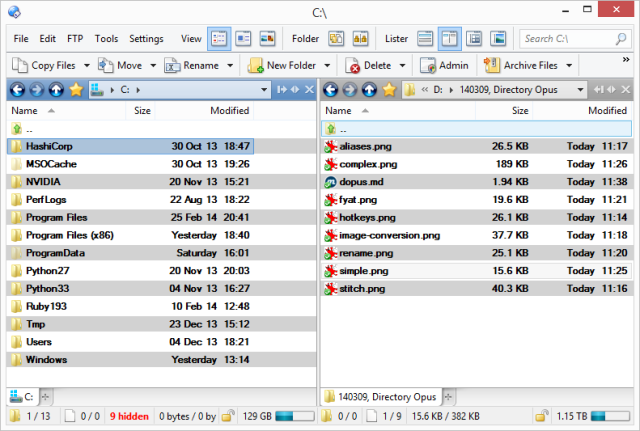
Det er mange alternative filbehandlere der ute - vi har tidligere sett på fem gode filbehandlere De 5 gode gratis filbehandlerne for Windows Les mer , så kl to alternative filbehandlere 2 alternative filbehandlere du virkelig bør sjekke ut Les mer , og en annen kalt Multi Commander Prøv Multi Commander som et avansert alternativ for filutforsker I all ærlighet kom Windows 7 med en ganske anstendig filutforsker. Du har en enkel navigasjonsrute til venstre, med liste over filer og mapper i midten, og en nyttig forhåndsrute på ... Les mer . Hvorfor vil du bruke nesten hundre dollar for noe du kan få gratis?
Ekstrem tilpasning av grensesnittet
Det viktigste du bør vite om Directory Opus er at du kan endre alt. Her er dialogboksen som lar deg justere snarveier:

For eksempel er jeg vant til Norton Commander tastebindinger: F5 for å kopiere, F6 flytte, og så videre. Directory Opus fungerer ikke på den måten som standard, men etter et minutt med konfigurasjonen.
Du kan også endre verktøylinjene til din smak - blande elementer rundt, fjerne elementer du ikke trenger, og opprette nye. Det er sofistikert å vise visse verktøylinjer bare på noen mappetyper, slik at du bare får bilderelaterte kommandoer når du ser på en mappe med bilder (akkurat som Utforsker).
Du kan også angi at hurtigtastene skal være globale, så Directory Opus-vinduet trenger ikke å være aktivt for at de skal fungere. Uansett hvilken app jeg jobber med, kopierer Alt + Ctrl + C den aktive katalogen Opus-banen til utklippstavlen min. Dette er veldig nyttig for Lagre som-dialoger - jeg limer bare inn banen jeg allerede jobber med, i stedet for å måtte bla gjennom den i dialogboksen igjen.
Tett integrasjon med andre systemverktøy
Se på denne lille knappen:

Directory Opus kommer tydeligvis ikke med en knapp med tittelen “MUO” (MakeUseOf). Det er en knapp jeg lagde, men den kaller et eksternt verktøy og mater det med bildene jeg har valgt for øyeblikket. Jeg trenger bare å velge to bilder, klikke på knappen og få et vakkert sting og endret størrelse på bildet klar til å settes inn i et hvilket som helst Android-innlegg. Det tar omtrent et halvt sekund.
For mange oppgaver trenger du ikke å ringe eksterne verktøy: Directory Opus har kraftig innebygd støtte for skripting, slik at du kan skrive dine egne komplekse makroer som bruker sine egne evner.
Mappe aliaser
Ja, Directory Opus har en Favoritt-meny, akkurat som Utforsker. Det er til og med smart nok til å holde oversikt over mapper du ofte bruker, og legge dem automatisk til favorittene dine. Men hvis du er som meg, foretrekker du å bruke tastaturet mer enn musen, som er der mappealiaser passer inn:

Skriv en skråstrek, og skriv deretter inn et alias du tidligere har konfigurert (eller en av de mange aliasene som sendes med Directory Opus), og du finner deg selv i den mappen. Listen smalere når du skriver. Det er en rask måte å komme dit du trenger å gå.
Bildeverktøy
Trenger du å endre størrelse på et bilde, eller endre format? Rotere det, eller endre kvaliteten? Ikke noe problem:

Alt dette er innebygd i Directory Opus. Dialogen ovenfor er det grafiske grensesnittet til disse funksjonene - men de er også tilgjengelige via skriptkommandoer. Så du kan velge 100 bilder, klikke på en knapp og få dem til å endre størrelse og konvertere til 80% JPG-kvalitet. Det er raskt, og det krever ingen eksterne verktøy.
Kraftig bulkename
Hver dag må jeg legge til prefikser til en haug filer (vanligvis skjermbilder jeg bruker til innlegg). Noen ganger må jeg nummerere filer i rekkefølge også. Ikke noe problem:
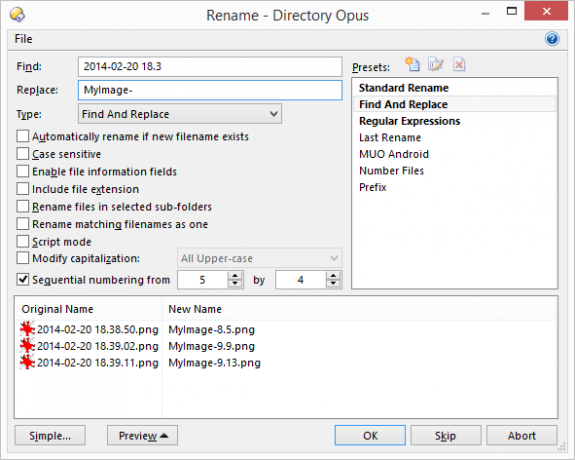
Jeg velger bare filene jeg vil jobbe med, og forteller Directory Opus hva jeg skal gjøre. Som du ser på høyre side av skjermdumpen, kan du også opprette og lagre endring av forhåndsinnstillinger, og bruk komplekse vanlige uttrykk for å transformere filnavn på måter det bare ikke er mulig ellers.
Finn som du skriver (til og med fra midten)
Du vet hvordan Chrome fremhever ditt nåværende søkeord på hele siden? Directory Opus gjør det også:
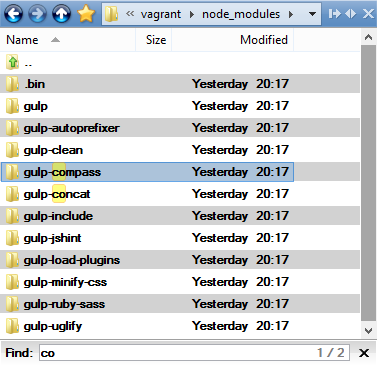
Windows Utforsker støtter raskt tastatursøk... men bare hvis du starter fra begynnelsen av fil- eller mappenavnet. I skjermdumpen over ville det være ubrukelig - alle mapper starter med "gulp"! Directory Opus bryr seg ikke. Du kan begynne å skrive fra midten av fil- eller mappenavnet, og den vil finne dem og fremheve andre forekomster også.
Enkelt eller dobbelt rute etter behov
Directory Opus kan se slik ut:
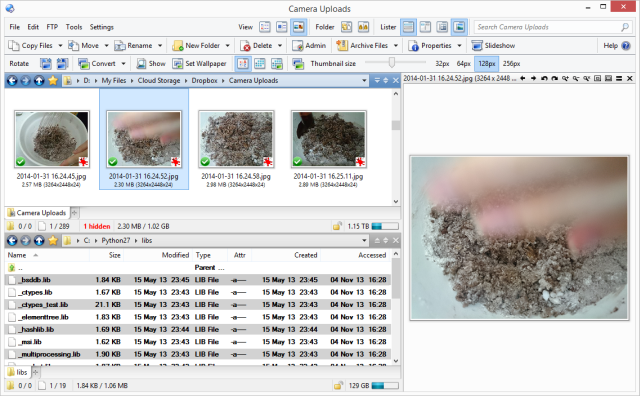
To horisontale mapperuter, den ene satt opp som en miniatyrvisning, den andre som en detaljert liste som viser attributter og opprettelses- / tilgangsdatoer, samt en forhåndsvisningsrute på høyre side som viser en stor versjon av alle bilder du klikker på. Whew, det er sammensatt. Det kan også se slik ut:

En bitteliten liste over filer i et lite fotavtrykk, perfekt for å legge over et annet vindu for å dra filer én etter én til et innlegg, et nettleservindu for opplasting, og så videre.
Bare en smak
Dette var bare et lite utvalg av hva Katalog Opus kan gjøre. Jeg nevnte ikke den innebygde FTP-støtten, det faktum at den kan trekke ut 7z-filer uten et eksternt verktøy, filsynkroniseringen og duplikatfinner, grensesnittet med flere tabeller... Listen fortsetter. Etter å ha tilpasset Directory Opus til din smak, kan du selvfølgelig eksportere hele oppsettet ditt for sikkerhetsoppbevaring, samt for å synkronisere med andre maskiner. Du kan også eksportere individuelle kommandoer, og det finnes en hele forumet dedikert til å dele innstillinger og kommandoer med andre.
Hvis du noen gang føler deg frustrert over din nåværende filbehandler, bør du sjekke Directory Opus. Det er en grunn til at det fortsatt går sterkt siden 1995.
